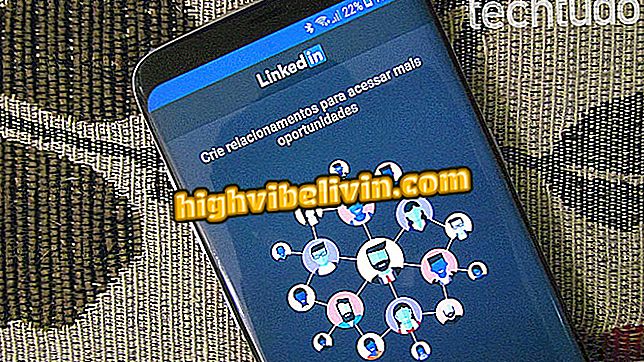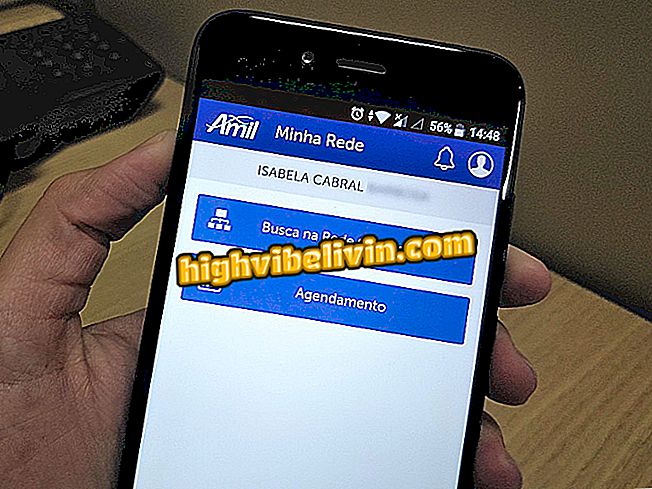Как да нарисувате фонова картина в Corel Draw
Corel Draw има инструменти, които ви позволяват да елиминирате фона на изображението. Така можете да вмъкнете картината в друг фон или просто да оставите основния обект с прозрачен фон. Стъпка по стъпка е много проста и може да ви помогне да персонализирате изображенията си или да направите по-напреднали издания. Проверете как да го направите в следващия урок, като използвате инструмента Corel Photo Paint, който е част от пакета Corel Draw.
CorelDRAW 2017 възпроизвежда усещането за „рисуване с писалка и хартия“

Как да създадем изтекъл елемент в Photoshop
Стъпка 1. Отворете Corel Photo Paint и изберете опцията "Open Document";

Corel Photo Paint е съпътстващ редактор на Photoshop
Стъпка 2. Изберете изображението, което искате да редактирате, и поставете отметка "Отвори";

Отворете изображението, което искате да редактирате в програмата
Стъпка 3. В страничното меню вляво, натиснете пунктирания квадрат (инструмент "правоъгълна маска") и изберете магията на магическата пръчица;

Функцията, която автоматично избира, е магическата пръчка
Стъпка 4. Щракнете върху частта от изображението, която искате да изберете, и с натискане на смяна добавете другите области, които не са влезли в автоматичния избор;

Автоматичният избор не е перфектен, но други функции помагат за регулиране
Стъпка 5. Тъй като изборът се извършва автоматично, ще трябва да го коригирате. За да направите това, изберете инструмента за четка маска;

Други маски ще ви помогнат да изберете само желаните части от изображението
Стъпка 6. Изберете "+" в горния ляв ъгъл, ако искате да увеличите областта за избор. Бутонът "-" трябва да се използва, ако желаете да намалите;

Можете също така да персонализирате маската, която да използвате
Стъпка 7. Когато сте избрали само желаното изображение, щракнете с десния бутон и изберете опцията "копиране";

След правилния избор, копирайте го
Стъпка 8. Отидете в менюто "File" и изберете "New";

За да поставите и запазите изображението само по себе си, отворете нов файл
Стъпка 9. Изберете размера, който искате за новия файл, но имайте предвид, че той вече има размера, необходим за вмъкване на копираното изображение по подразбиране. Ако искате фонът да е прозрачен, изберете опцията "Безизходно". Ако искате да вмъкнете цветен фон, просто изберете цвета в опцията по-долу;

Можете да отворите документ с прозрачен фон
Стъпка 10. Сега поставете изображението;

Просто поставете избраното изображение, за да го запазите или персонализирате
Стъпка 11. Запазете изображението в менюто на файла и изберете името и формата, като помните, че прозрачният фон е запазен само в PNG.

Запазете файла така, както искате
Как да преоразмерявате изображения в приложението на Photoshop, без да губите качество? Задавайте въпроси във форума.